Hostwinds 튜토리얼
에 대한 검색 결과:
목차
조종석 도구 설치 및 사용
태그 : Linux
조종석 도구 란 무엇입니까?
Cockpit-Docker는 Linux 서버를 관리하기위한 웹 기반 그래픽 인터페이스 인 Cockpit 용 플러그인입니다.이 플러그인은 특히 Docker 컨테이너 관리에 중점을 두어 명령 줄 Docker Management에 대한 사용자 친화적 인 대안을 제공합니다.조종석 도구를 사용하면 다음을 수행 할 수 있습니다.
- 실행중인 컨테이너를보고 관리합니다.
- Docker Registries에서 이미지를 뽑습니다.
- 컨테이너를 생성, 시작, 중지 및 삭제하십시오.
- 컨테이너 리소스 사용량을 실시간으로 모니터링하십시오.
전제 조건
시작하기 전에 다음과 같은 제곱이 있는지 확인하십시오.
- Linux 서버 : 이 튜토리얼은 Ubuntu, Fedora, Centos 또는 Debian과 같은 지원되는 배포를 사용한다고 가정합니다.
- 루트 또는 sudo 액세스 : 소프트웨어를 설치하고 시스템 구성을 수정하려면 관리 권한이 필요합니다.
- Docker 설치 : Docker가 아직 설치되지 않은 경우 다음과 같이 수행 할 수 있습니다.
# For Ubuntu/Debian
sudo apt update && sudo apt install docker.io -y # For Fedora/RHEL
sudo dnf install docker -y 설치 후 Docker를 시작하십시오.
sudo systemctl start docker
sudo systemctl enable dockerDocker가 실행 중인지 확인하려면 :
sudo docker info여기에는 Docker 버전, 러닝 컨테이너 수 및 사용 가능한 리소스와 같은 세부 정보가 표시됩니다.
조종석 설치
1 단계 : 시스템을 업데이트하십시오
조종석을 설치하기 전에 패키지 관리자의 데이터베이스를 업데이트하고 기존 소프트웨어를 업그레이드하십시오.
우분투 / 데비안
sudo apt update && sudo apt upgrade -y Fedora/Rhel에서 :
sudo dnf update -y - 이것이하는 일 : 조종석을 설치하고 실행하는 데 필요한 최신 소프트웨어 버전 및 종속성을 제공합니다.
- 예상 출력 : 업데이트 된 패키지 목록과 모든 업그레이드가 완료되었음을 확인했습니다.
2 단계 : 조종석 설치
이제 시스템 패키지 관리자를 사용하여 조종석을 설치하십시오.
우분투/데비안에서 :
sudo apt install cockpit -yFedora/Rhel에서 :
sudo dnf install cockpit -y- 이것이 무엇을하는지: 조종석 및 그 종속성을 설치합니다.
- 예상 출력 : 조종석 관련 패키지의 다운로드 및 설치를 보여주는 진행 메시지.
3 단계 : 조종석을 활성화하고 시작하십시오
sudo systemctl enable --now cockpit.socket- 이것이하는 일 :
- '할 수 있게 하다': 부팅시 시작하도록 조종석을 구성합니다.
- '--지금': 즉시 조종석 서비스를 시작합니다.
- 예상 출력 : 조종석 서비스가 활성화되고 실행되고 있음을 확인합니다.
4 단계 : 조종석이 실행 중인지 확인하십시오
sudo systemctl status cockpit- 이것이하는 일 : 조종석 서비스의 상태를 표시합니다.
- 예상 출력 : 출력에서 "Active : Active (실행)"를 찾으십시오.
조종석 도구 설치
조종석이 설치되면 Docker Management 플러그인 설치를 시작할 수 있습니다.
우분투 / 데비안
sudo apt install cockpit-docker -y Fedora/Rhel의 경우
sudo dnf install cockpit-docker -y - 이것이하는 일 : Docker Management 기능을 조종석 인터페이스에 추가합니다.
- 예상 출력 : 조종석 도구 패키지의 설치를 확인하는 메시지.
설치 후 조종석을 다시 시작하여 플러그인이로드되었는지 확인합니다.
sudo systemctl restart cockpit조종석 액세스
브라우저를 열고 다음을 주소 표시 줄에 입력하십시오.
https://<your-server-ip>:9090
바꾸다 <당신의 서버 -ip> 서버의 IP 주소로.로컬 테스트의 경우 사용할 수 있습니다 https://localhost:9090.
여기서 일어나는 일 :
- 조종석이 계속됩니다 포트 9090 기본적으로.https : //는 안전한 연결 (자체 서명 된 SSL)을 사용 함을 나타냅니다.
- 원격으로 액세스하는 경우 포트 9090이 방화벽에서 열려 있는지 확인하십시오.
sudo ufw allow 9090/tcp # Ubuntu
sudo firewall-cmd --add-port=9090/tcp --permanent
sudo firewall-cmd --reload예상 출력 :
브라우저는 자체 서명 된 인증서에 대해 경고 할 수 있습니다.이것은 내부 도구의 경우 정상입니다.클릭 "발하다"계속합니다.
로그인:
- Linux 시스템 사용자 이름 및 비밀번호를 입력하십시오.
- 로그인하면 조종석 대시 보드가 표시됩니다.
조종석으로 Docker 컨테이너 관리
Docker 컨테이너는 코드, 라이브러리 및 설정과 같이 응용 프로그램이 실행하는 데 필요한 모든 것을 포함하는 자체 포함 패키지입니다.응용 프로그램을 시스템과 분리하여 모든 컴퓨터에서 동일한 방식으로 작동 할 수 있습니다.
1 단계 : Docker 플러그인을 엽니 다
왼쪽 메뉴에서 클릭하십시오 컨테이너.이것은 조종석 도구 인터페이스를 열어줍니다.
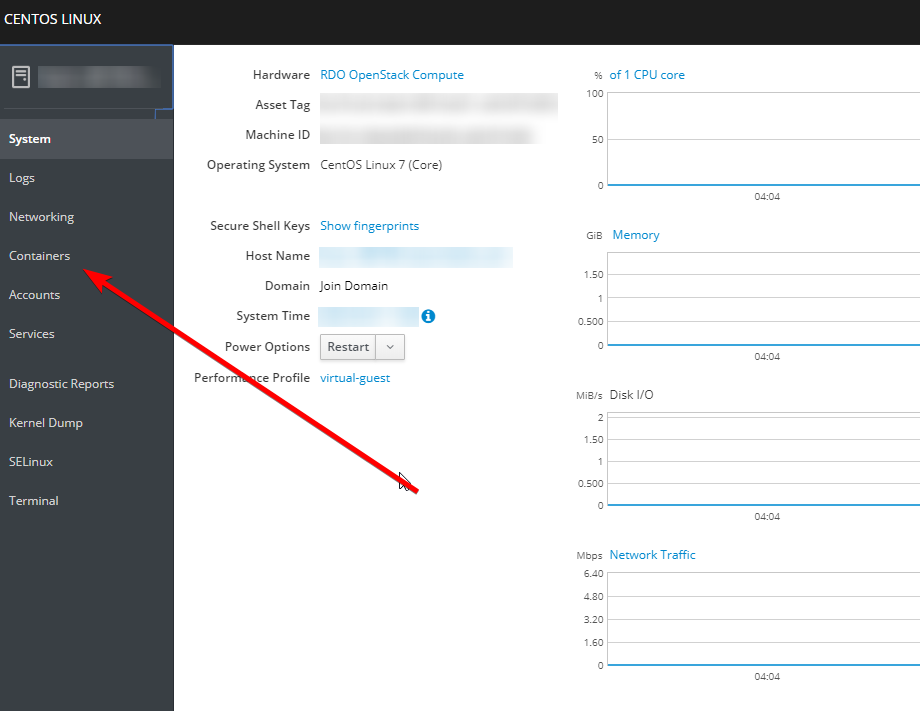
2 단계 : 인터페이스 이해
인터페이스는 다음으로 구성됩니다.
- 컨테이너 : 이름, 상태 및 자원 사용과 같은 세부 사항이있는 실행/중지 컨테이너를 나열합니다.
- 이미지 : 시스템에 Docker 이미지가 표시됩니다.
- 볼륨 : 영구 데이터 저장을 위해 Docker Volumes를 관리합니다.
- 레지스트리 : Docker Registries에 로그인 할 수 있습니다.
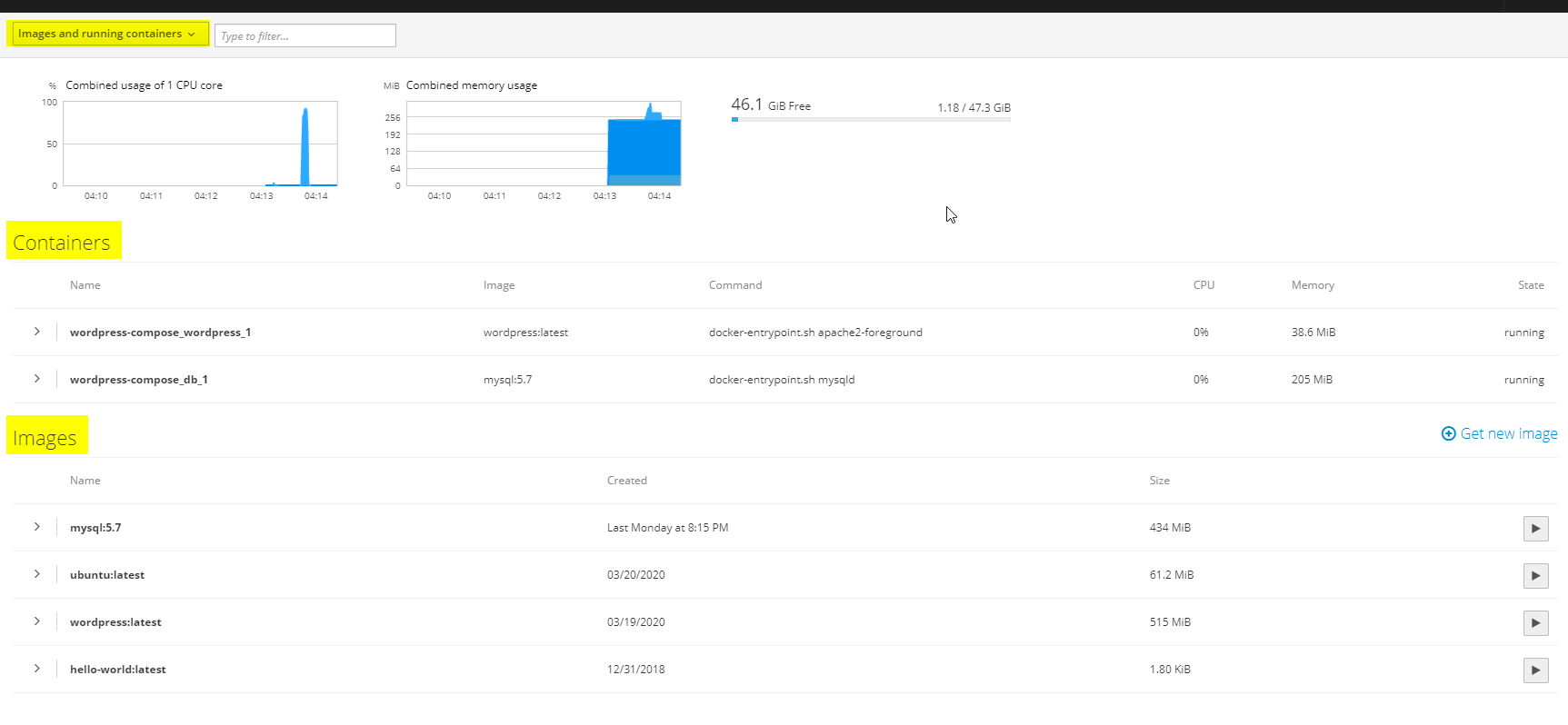
조종석 도구가있는 일반적인 작업
도커 이미지를 당기고 있습니다
Docker 이미지를 가져 오는 것은 Docker Registry에서 애플리케이션의 사전 포장 된 청사진을 다운로드하는 것을 의미합니다.이미지에는 코드, 라이브러리 및 설정과 같은 응용 프로그램을 실행하는 데 필요한 모든 것이 포함되어 있습니다.
- 이미지 탭으로 이동하십시오.
- 이미지를 클릭하십시오.
- 이미지의 이름 (예 : nginx)을 입력하고 풀을 클릭하십시오.
- 이것이하는 일 : Docker Hub (또는 구성된 경우 다른 레지스트리)에서 요청 된 이미지를 다운로드합니다.
- 예상 출력 : 이미지가 사용 가능한 이미지 목록에 나타납니다.
새 컨테이너를 실행합니다
새 컨테이너를 실행하려면 Docker 이미지에서 응용 프로그램의 라이브, 분리 된 인스턴스를 작성해야합니다.컨테이너는 시스템에 영향을 미치지 않고 일관된 환경에서 응용 프로그램을 실행합니다.
- 컨테이너 탭에서 컨테이너 생성을 클릭하십시오.
- 드롭 다운에서 이미지를 선택하거나 이미지 이름 (예 : Nginx)을 입력하십시오.
- 컨테이너 옵션 구성 :
- 이름 : 컨테이너의 사용자 정의 이름.
- 포트 : 호스트 포트를 컨테이너 포트에 맵핑합니다 (예 : 8080 : 80 맵 호스트 포트 8080에 컨테이너 포트 80).
- 볼륨 : 영구 저장 경로를 지정합니다.
- 생성 및 실행을 클릭합니다.
- 이것이하는 일 : 새 컨테이너를 생성하고 시작합니다.
- 예상 출력 : 컨테이너가 컨테이너 탭에 "실행"으로 나타납니다.
러닝 컨테이너 모니터링
실행중인 컨테이너 모니터링은 CPU, 메모리 사용 및 로그와 같은 컨테이너의 성능 및 활동을 관찰합니다.
- 컨테이너 탭에서 컨테이너를 클릭하십시오.
- 다음과 같은 자세한 메트릭보기 :
- CPU 사용 (%).
- 메모리 사용 (MB).
- 네트워크 트래픽.
문제 해결 및 팁
조종석에 액세스 할 수 없습니까?
서비스가 실행 중인지 확인하십시오.
sudo systemctl status cockpit도커 플러그인 누락?
조종석 도구 패키지가 설치되어 있는지 확인하십시오.
sudo apt install cockpit-docker -y더 안전한 조종석을 원하십니까?
SSL 인증서를 설치하십시오 자체 서명 된 것을 대체합니다.
마무리
Cockpit-Docker는 직관적 인 웹 인터페이스로 Docker 컨테이너 관리를 단순화합니다.간단한 컨테이너를 배포하든 리소스 사용을 모니터링하든 서버 관리자에게 우수한 도구입니다.이 안내서를 따르면 이제 조종석 도구를 설치하고 사용할 준비가되어 있어야합니다.
작성자 Benjamin Bream / 4 월 2, 2020
